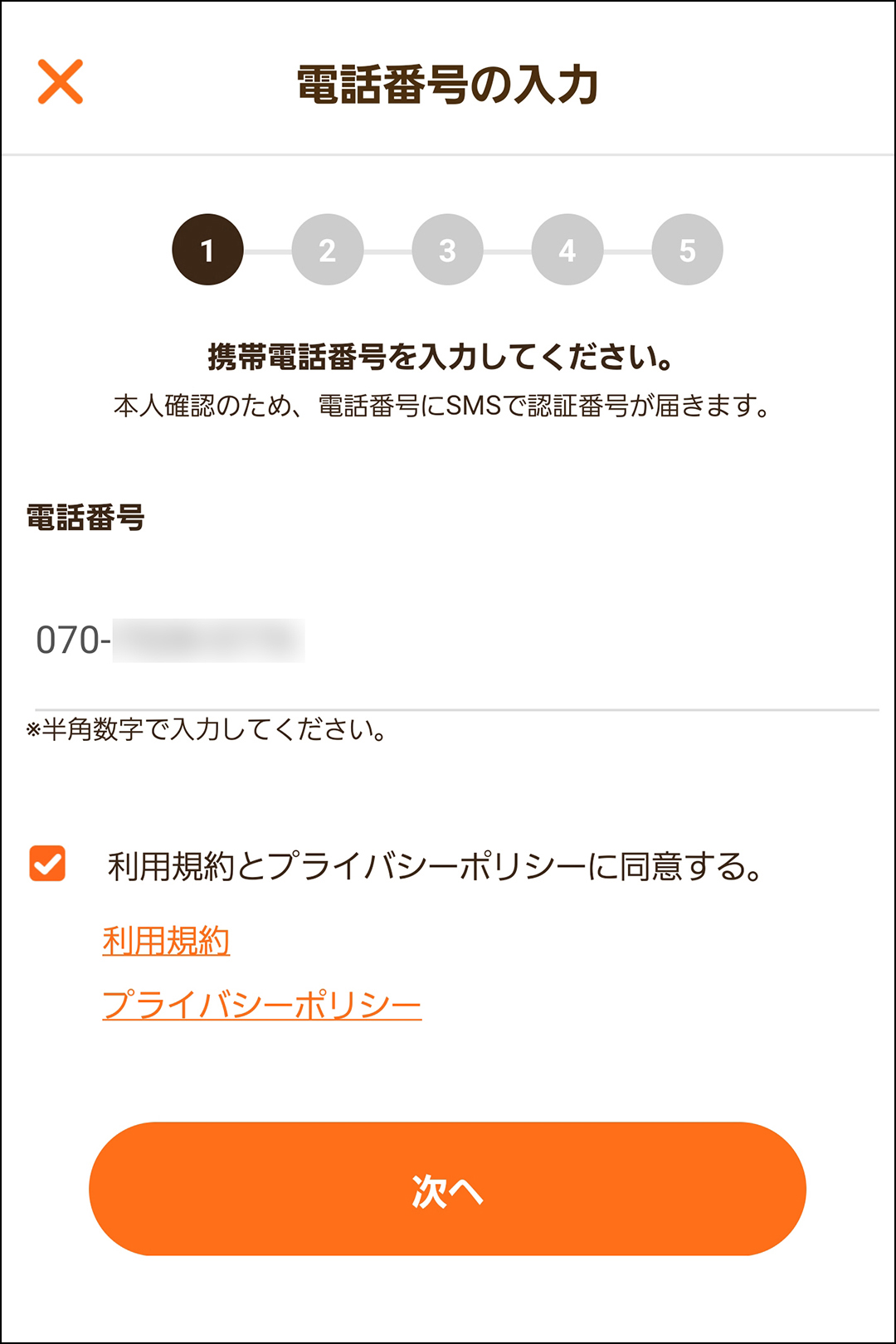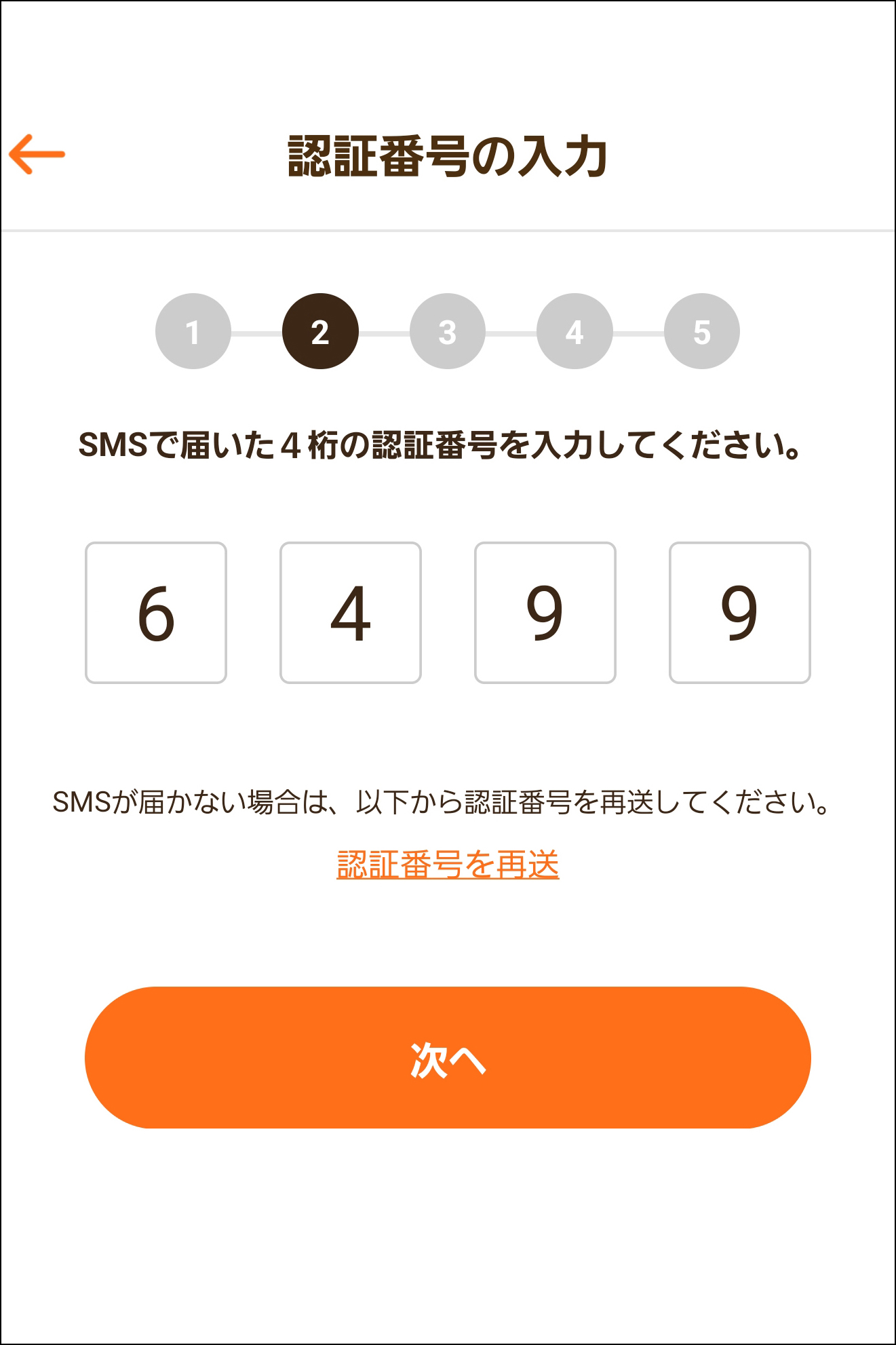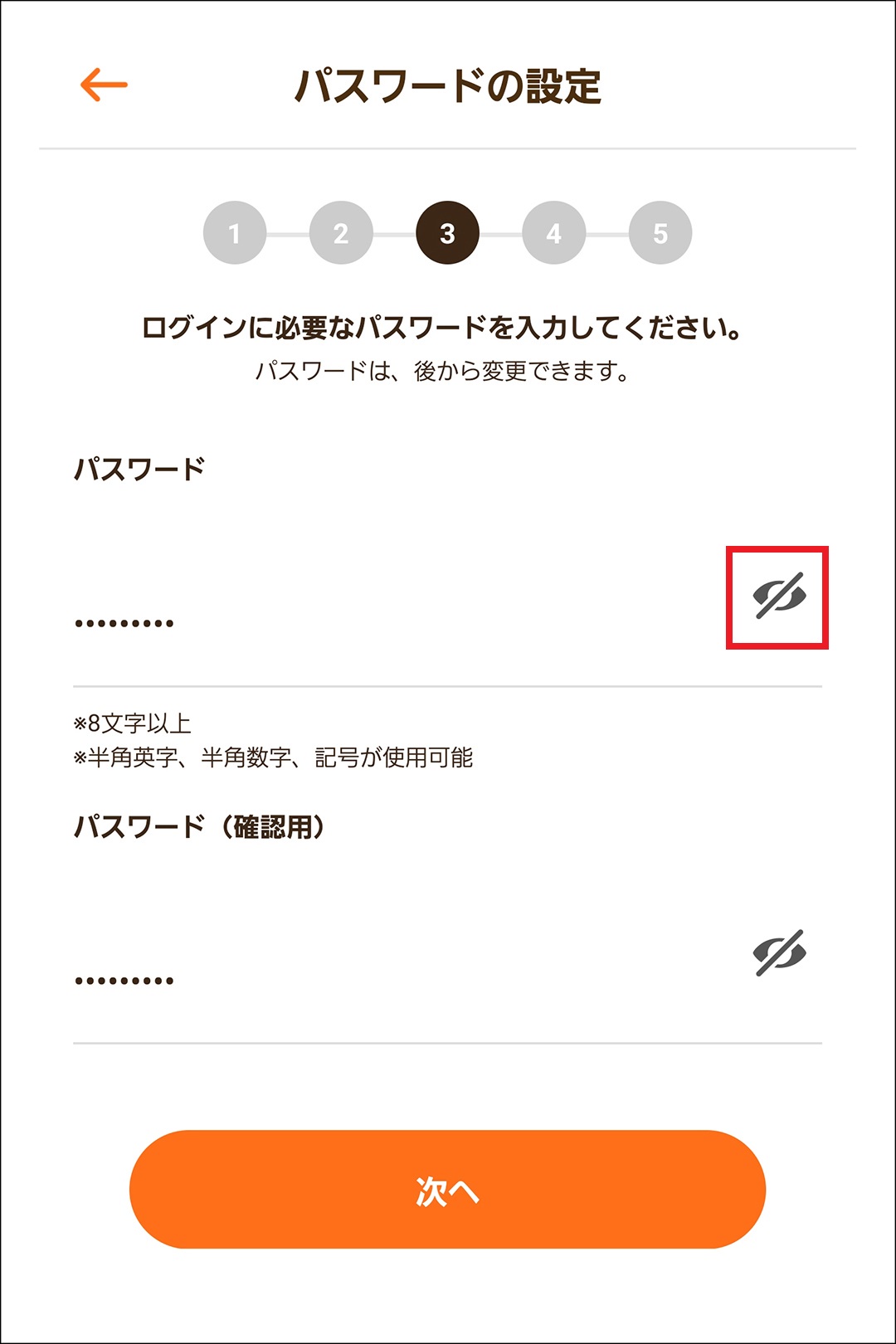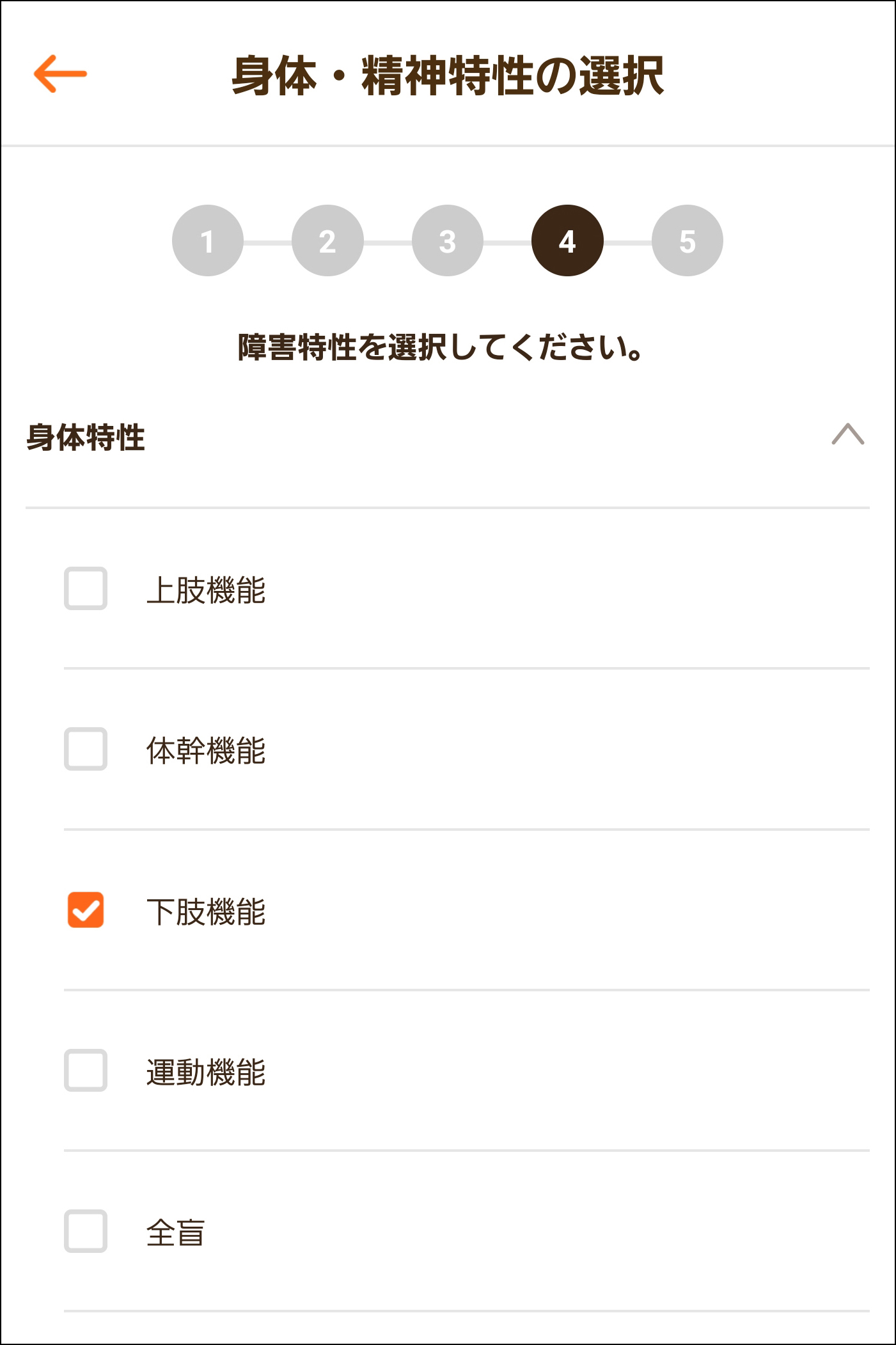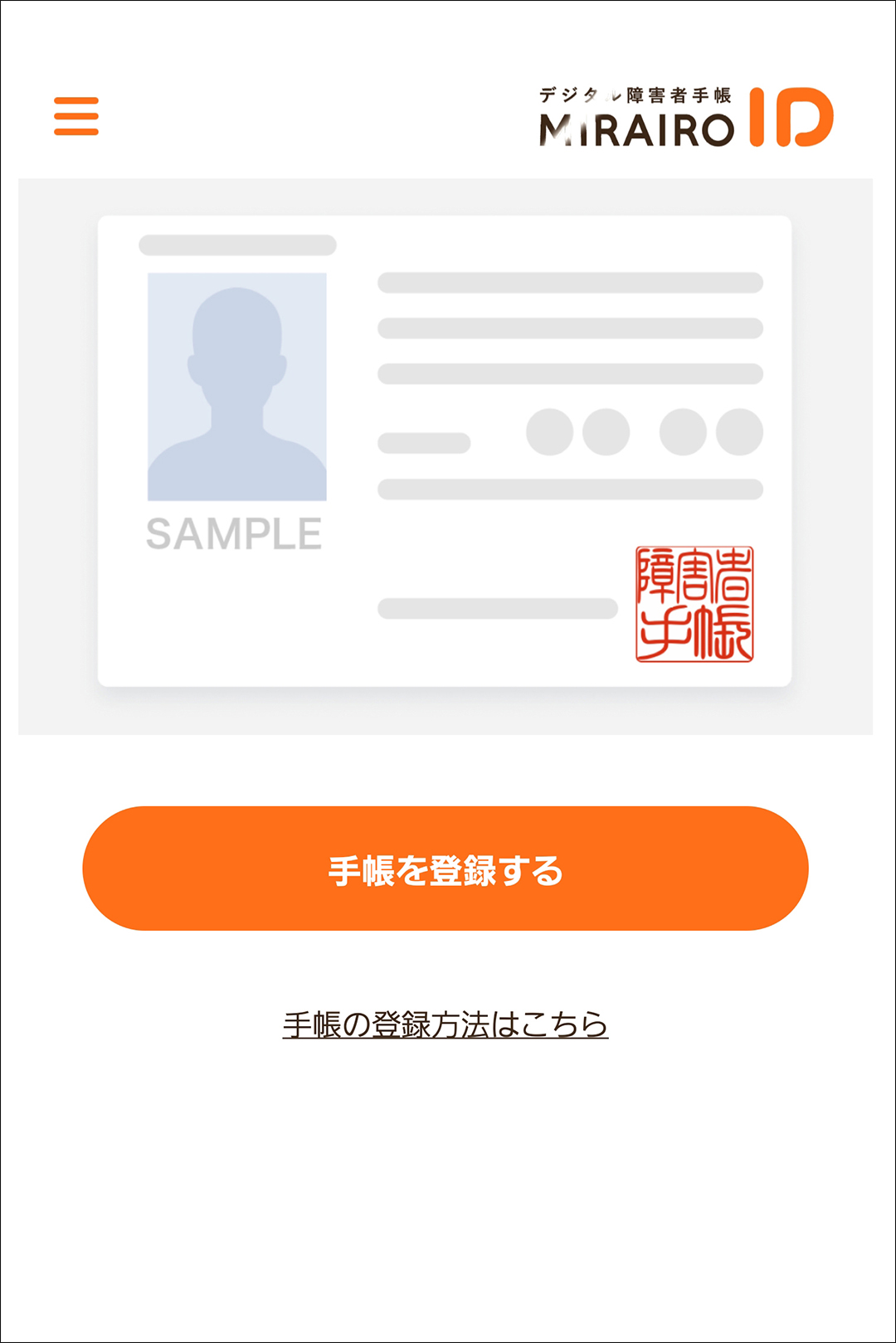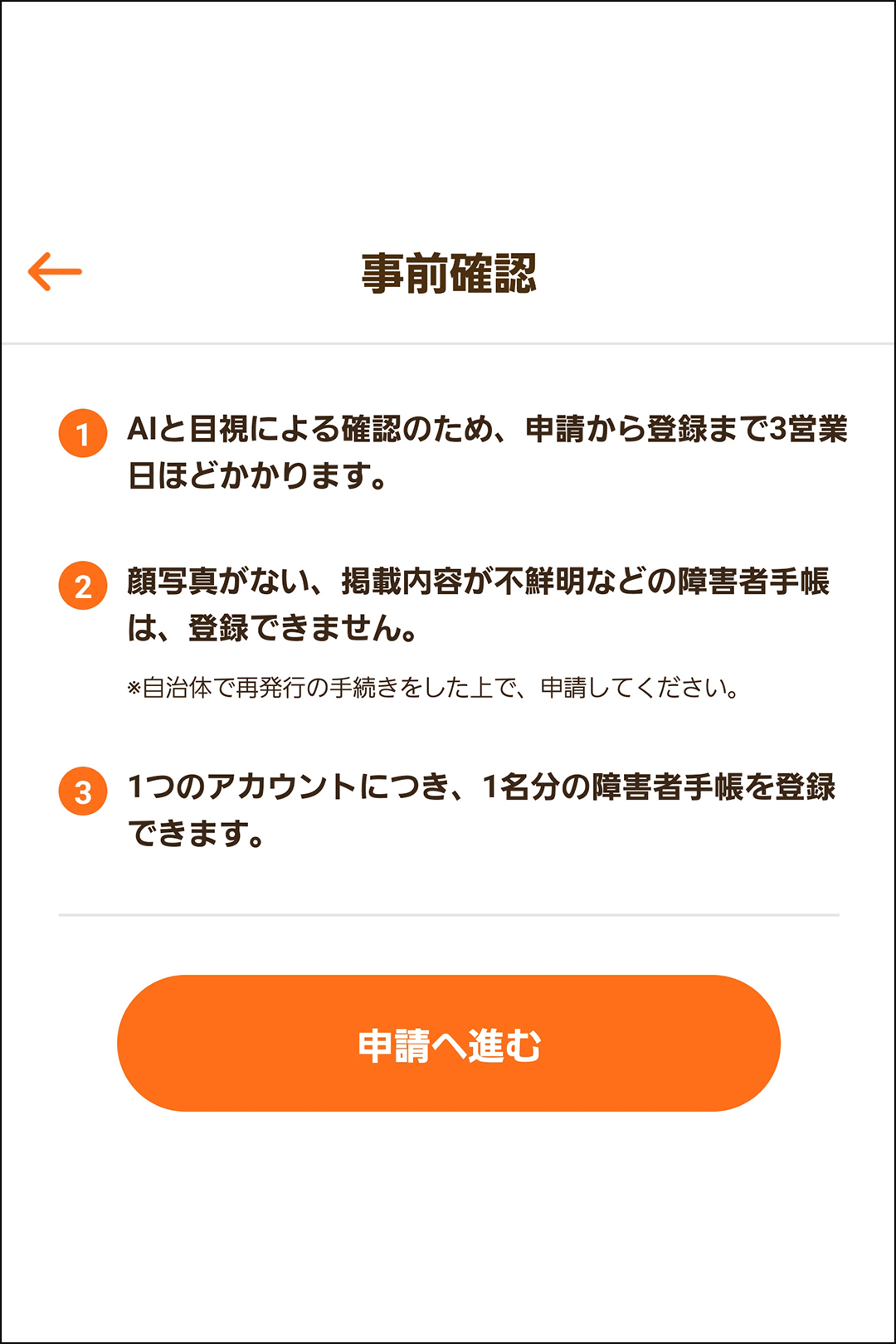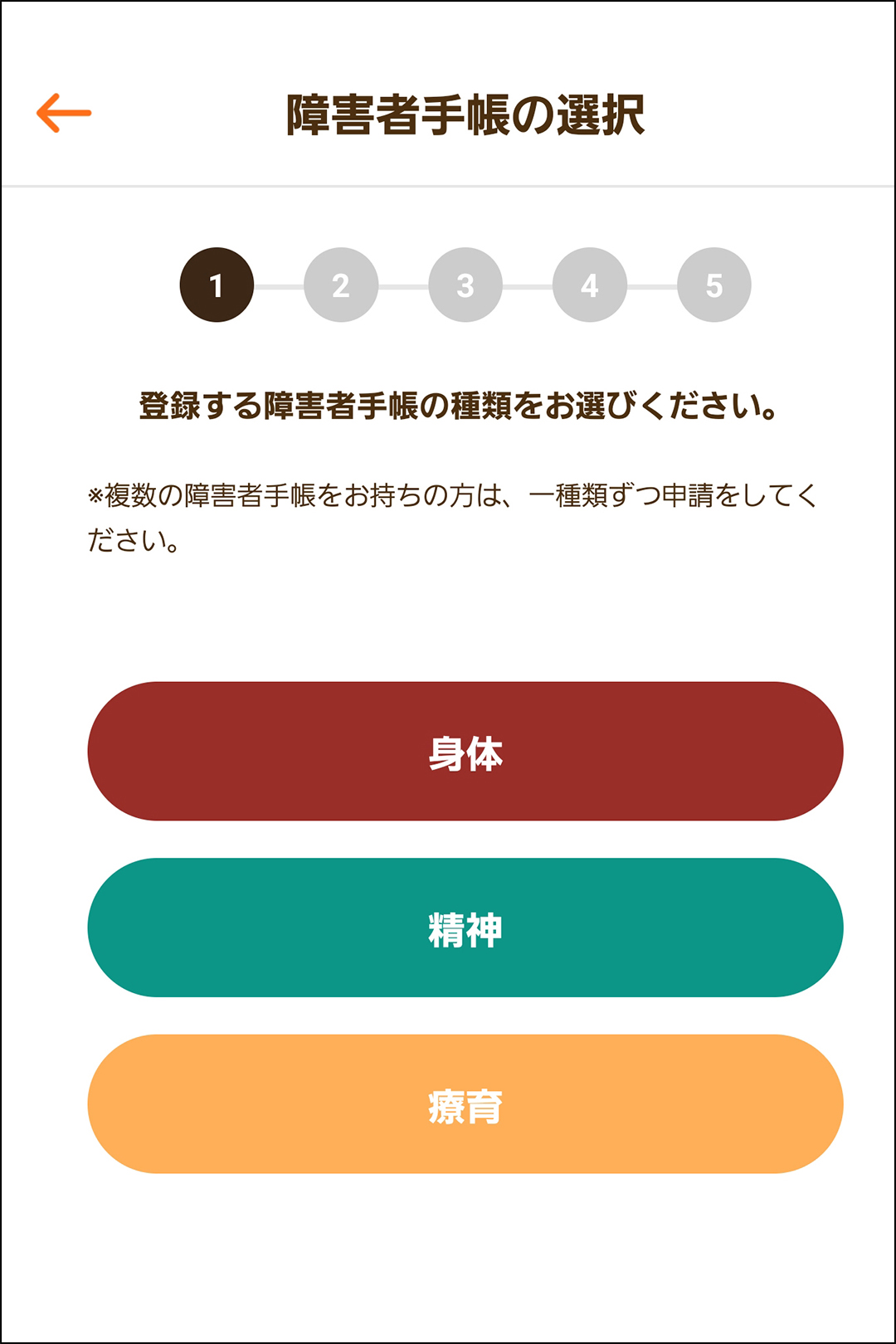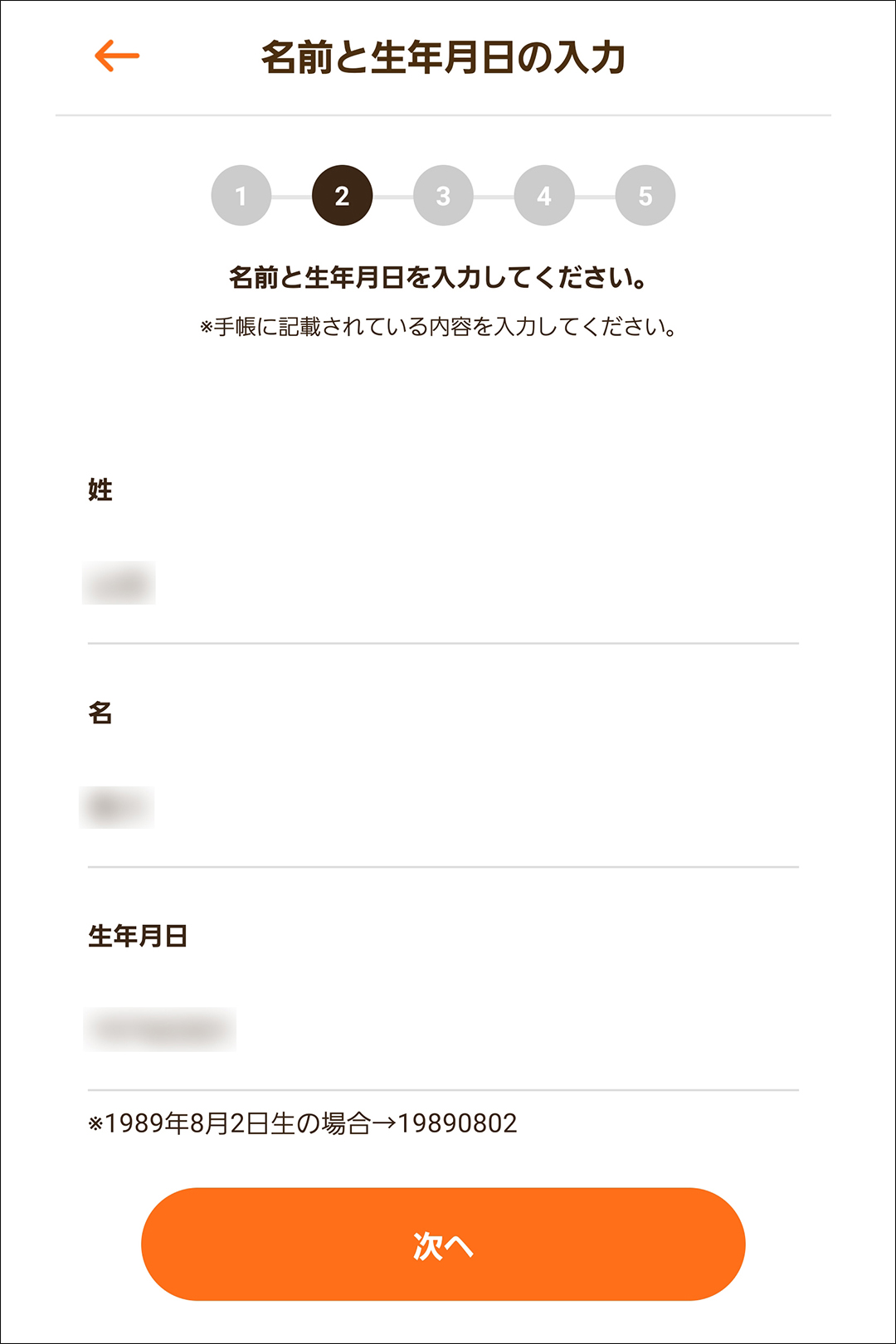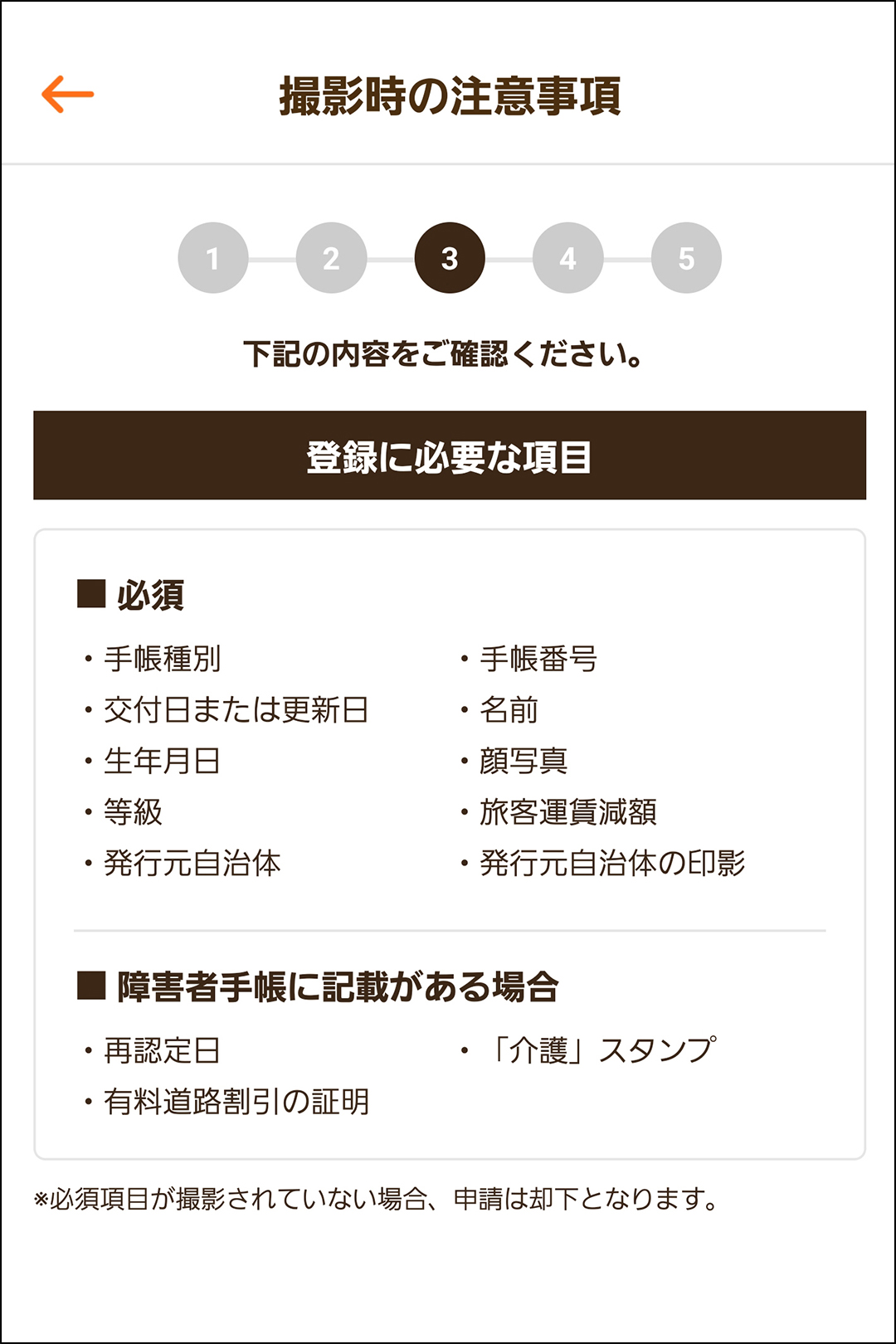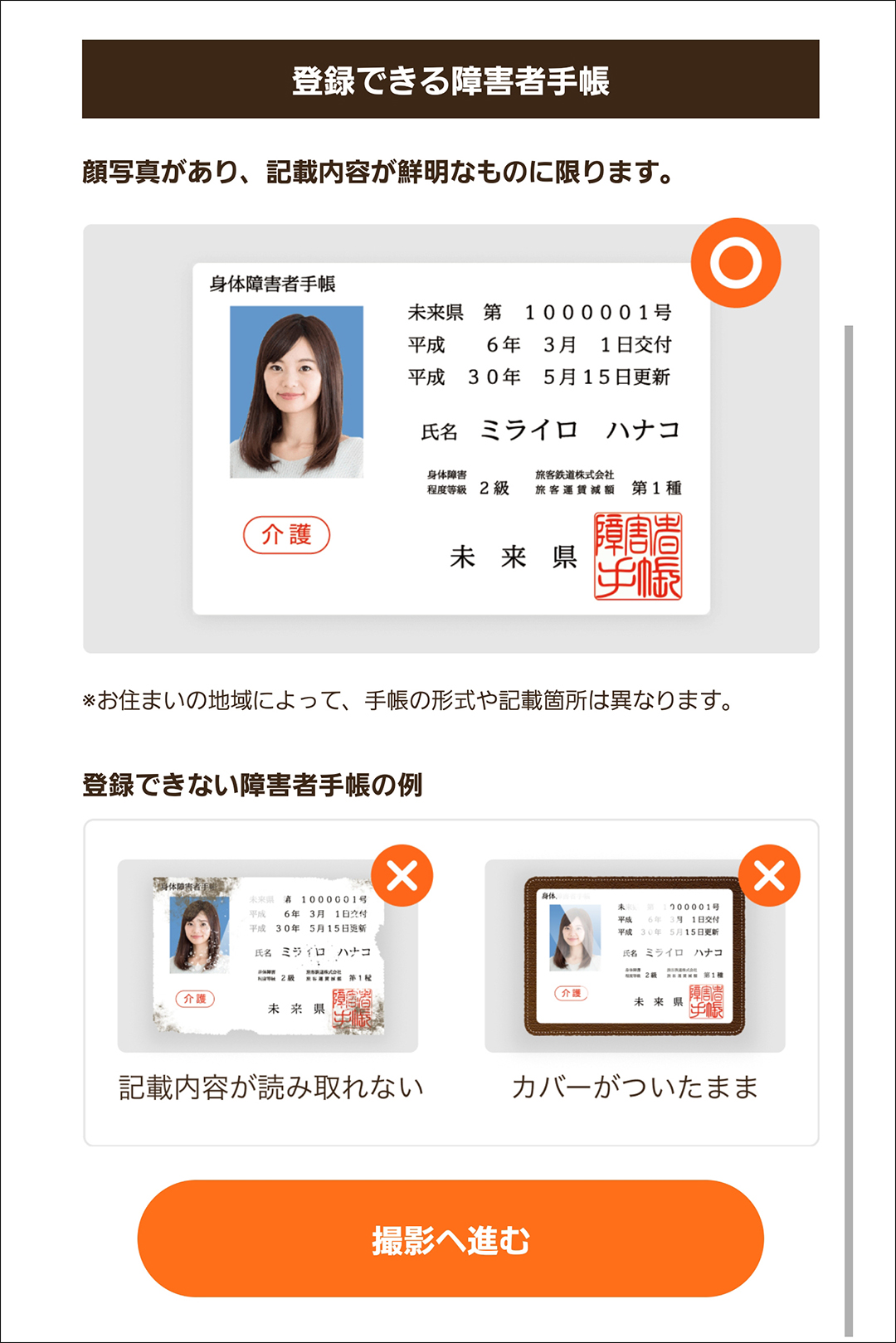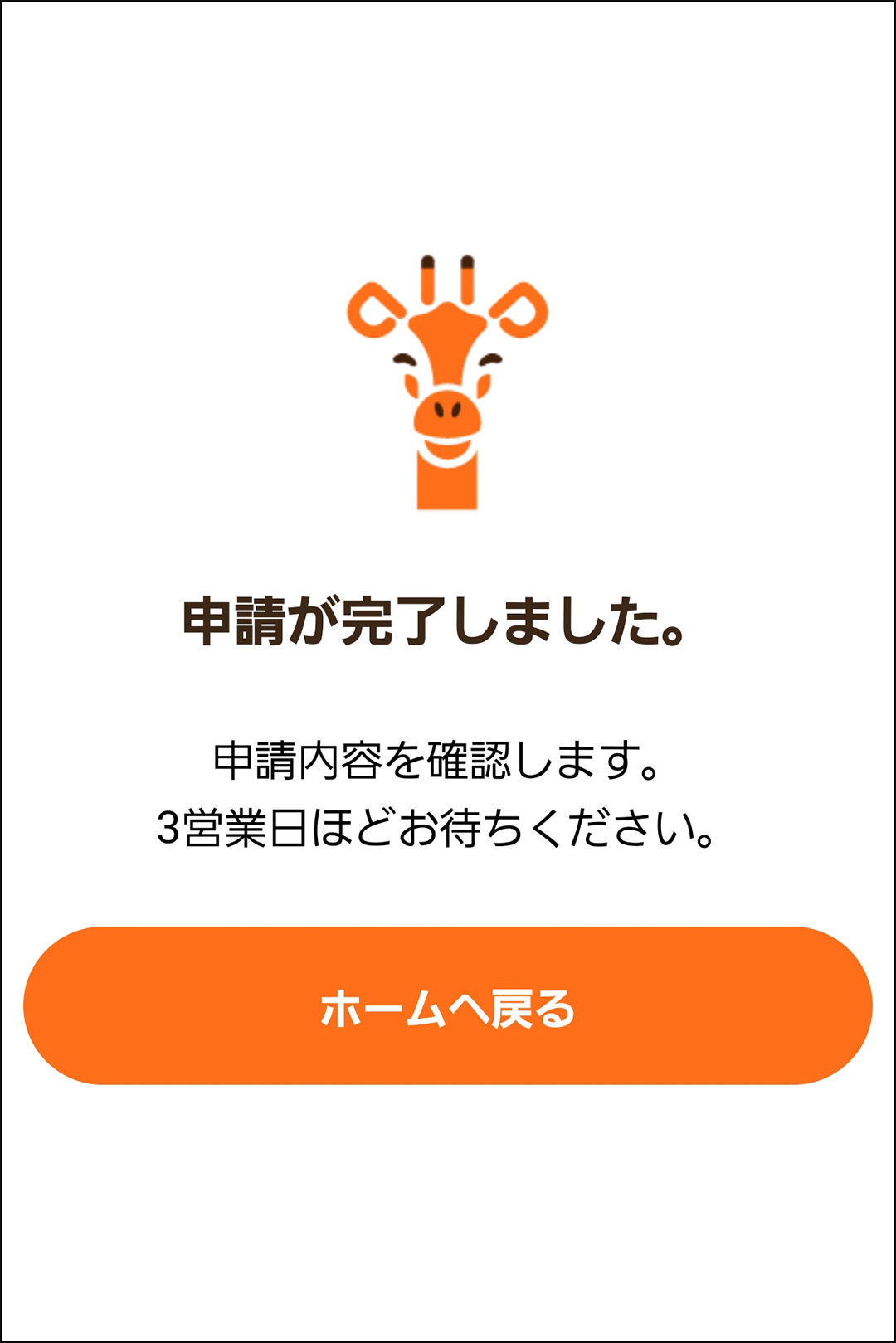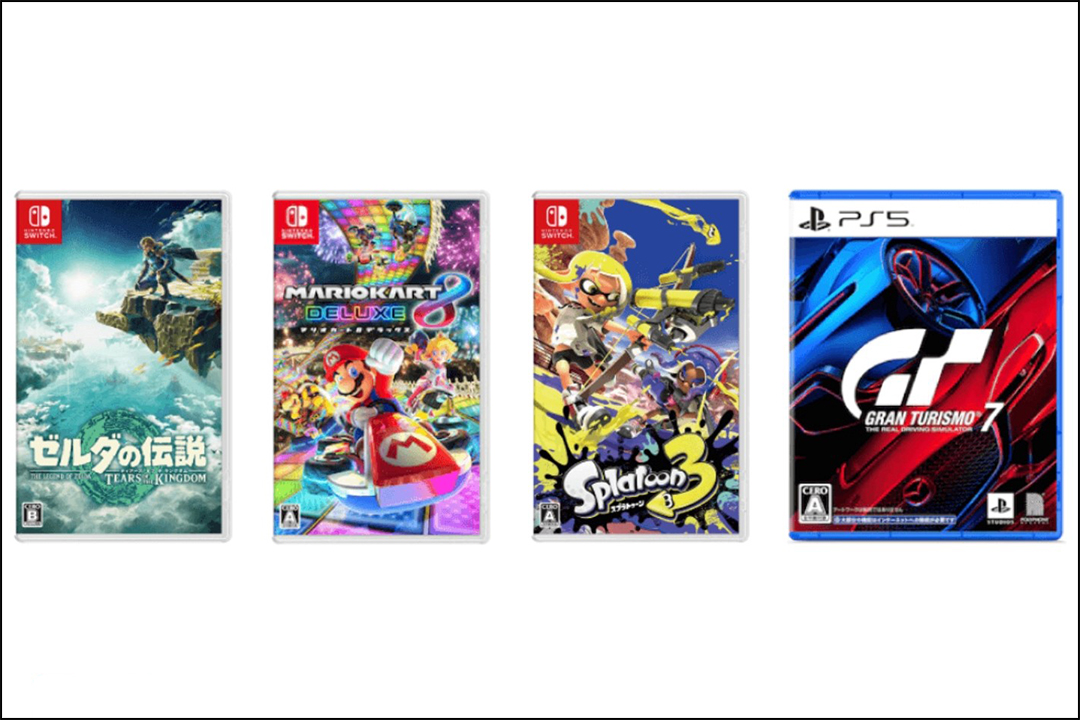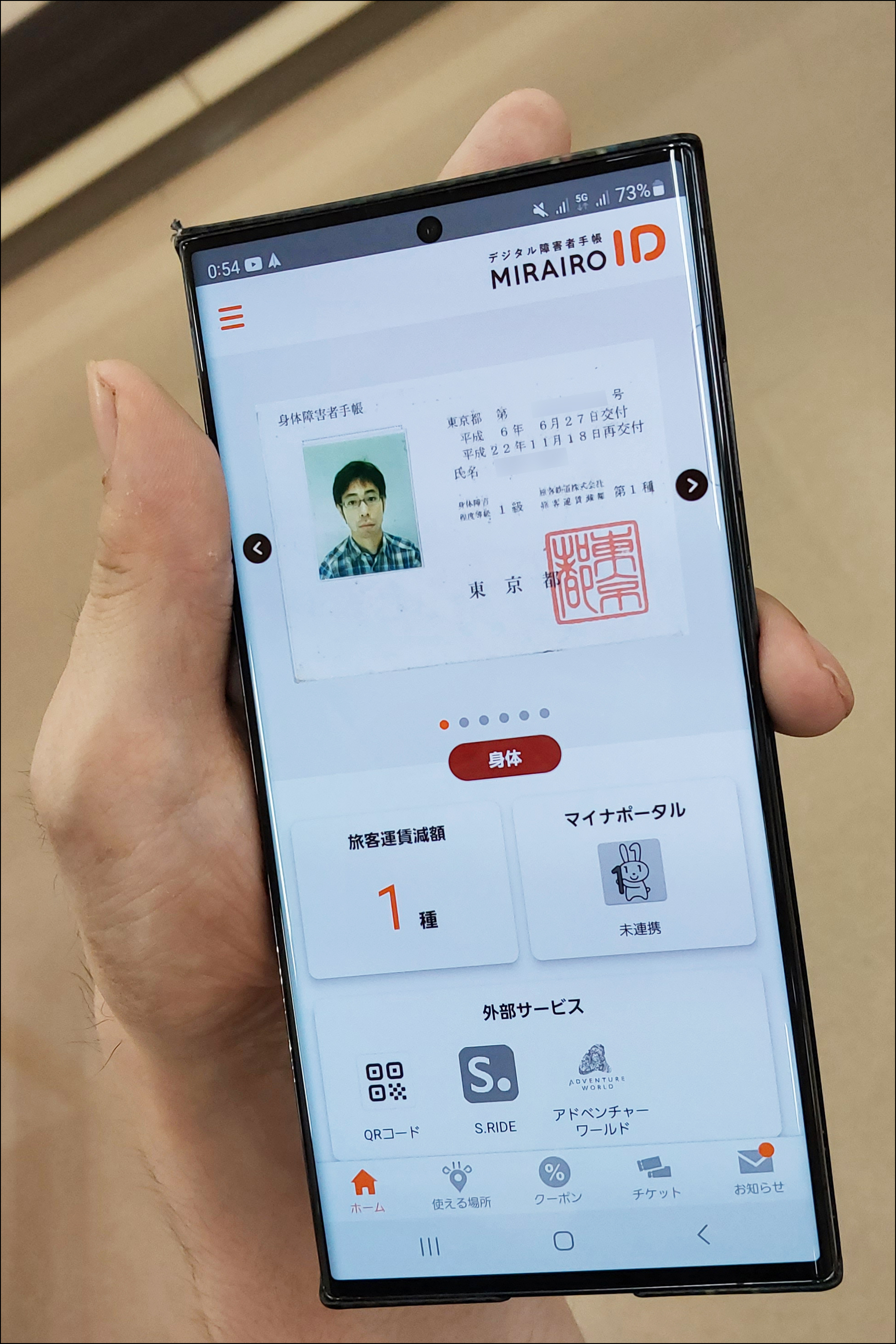
デジタル障害者手帳(ミライロID)知っていますか? 私は全く知りませんでした。
紙の障害者手帳は、紛失すると手続きが面倒だし、手に障がいがあるのでカバンから毎回取り出すのが大変で積極的に使ってきませんでした。そんなわたしの悩みを解決するのが、ミライロIDだったのです。
車いすユーザーで上肢障がいもあるわたしが、ミライロIDに登録してみました。
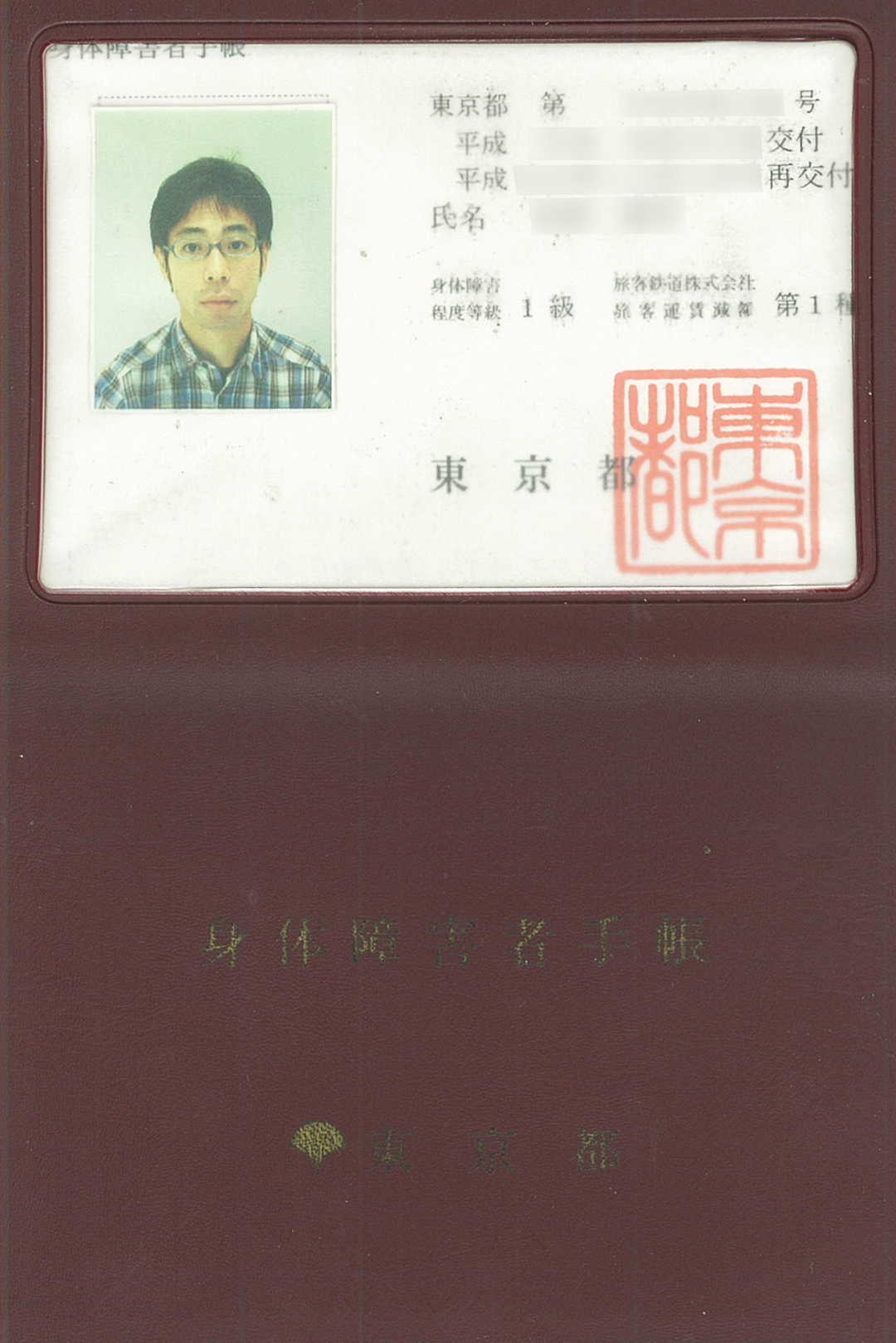 | 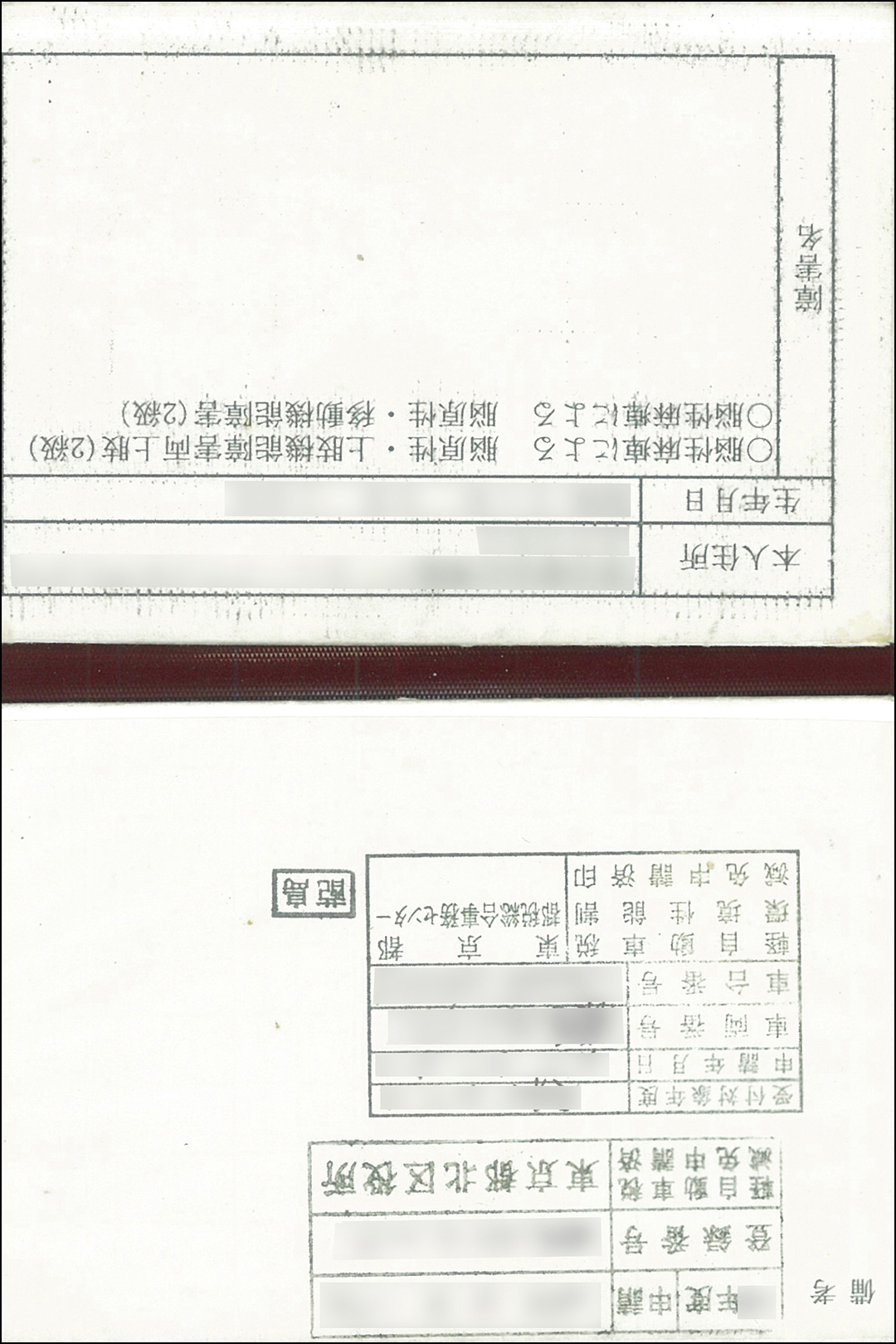 |
ミライロIDはアプリだった!
まずはアプリをダウンロードするところから
わたしが実際に行ったミライロID登録の様子を紹介します。
まずは、スマートフォンのブラウザで、「ミライロ登録」と入力して検索。最上位に「障害者手帳を登録したい」というタイトルのミライロIDのサイトが表示されるのでタップ。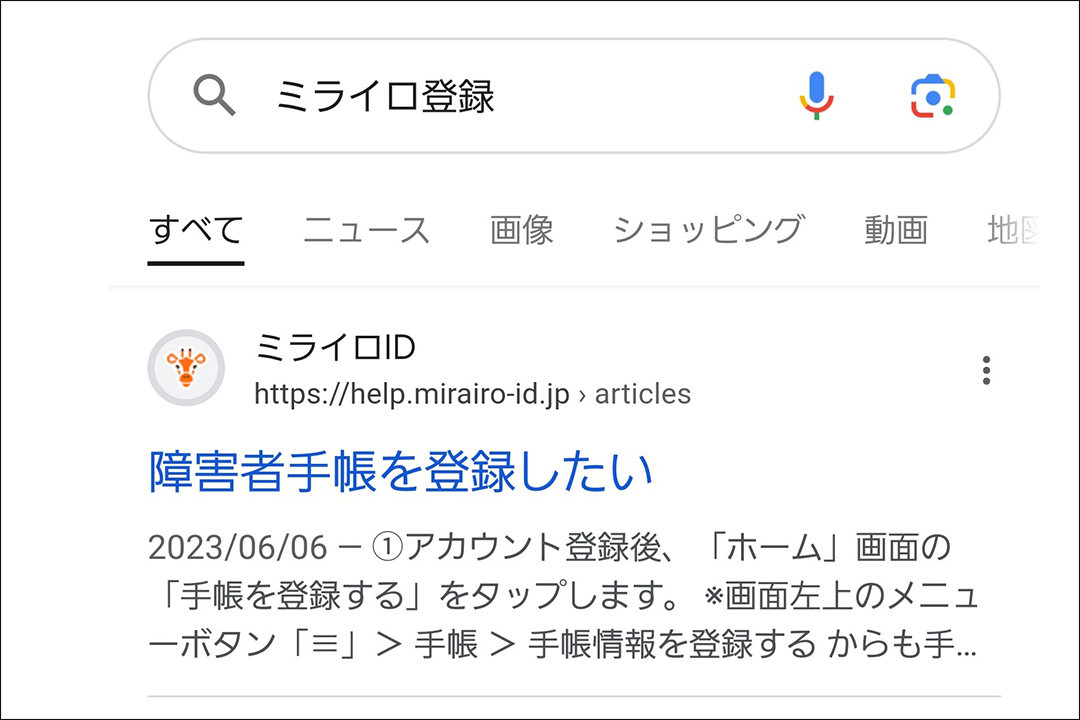
「障害者手帳を登録したい」という画面になります。
※まだ「アカウント登録」をしていない場合は、先にアカウント登録が必要です。
「アカウント登録の方法はこちら」というテキストの「こちら」をタップ。

「アカウント登録をしたい」という画面になります。
※まだミライロIDをダウンロードしていない場合は、先にダウンロードが必要です。
「ダウンロードの方法はこちら」というテキストの「こちら」をタップ。
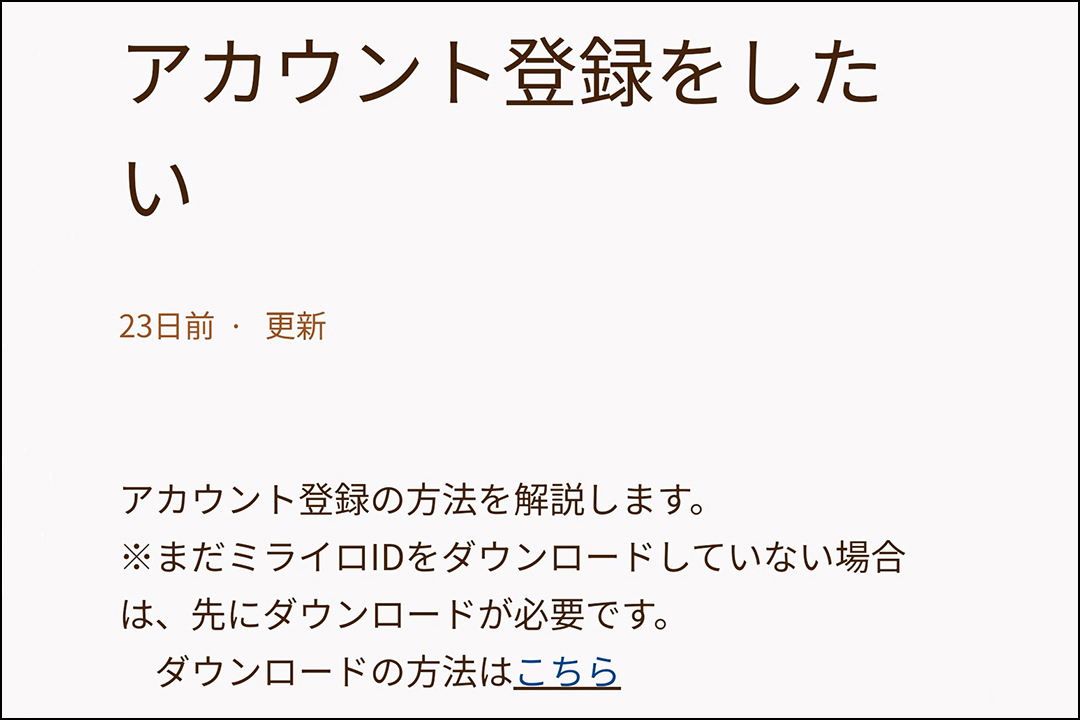
「アプリ(ミライロID)をダウンロードしたい」という画面になります。
この先はお使いのスマホのOSに合わせて、iOSかAndoroidかを選択して、アプリのダウンロード→インストールを行ってください。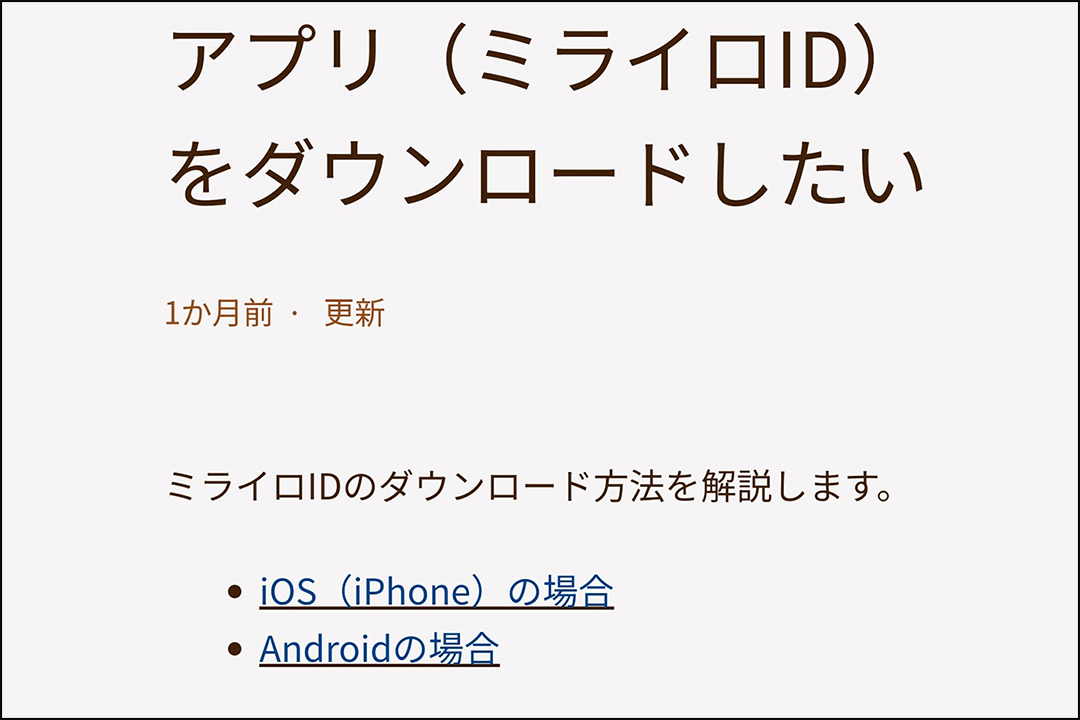
アプリインストールの後はアカウント登録
案内に沿って入力していきます
アプリのインストールが終わったら、次はアカウント登録です。
(この記事の説明では、Androidのキャプチャー画像を使っての説明となります)
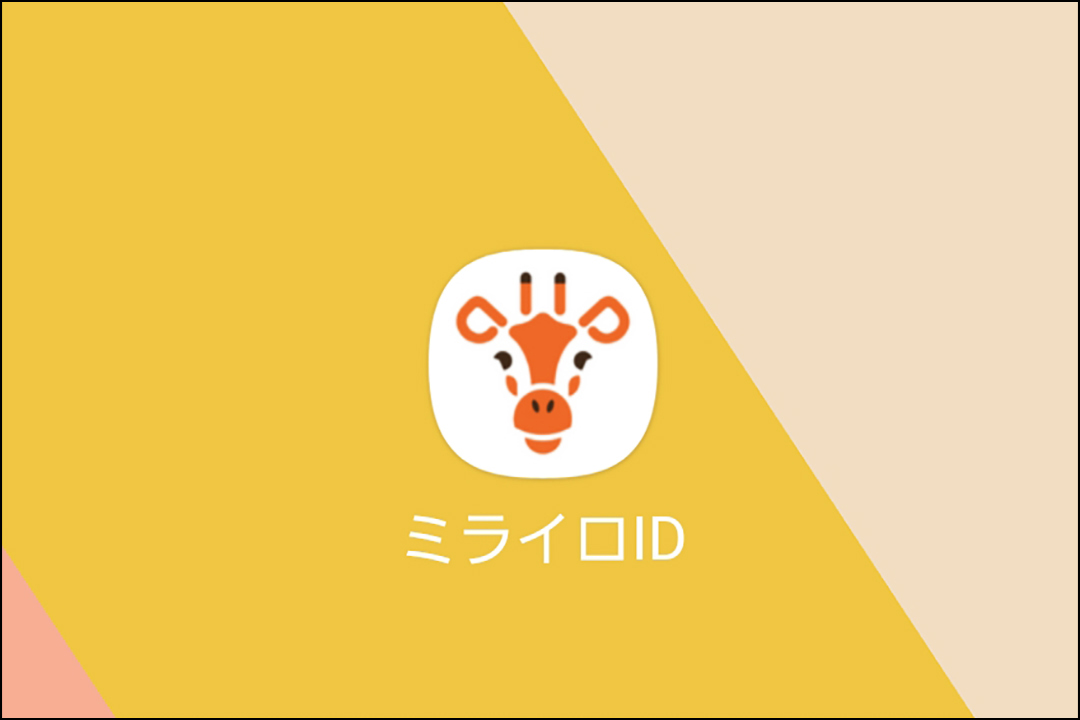
「ミライロID」アプリをタップするとアプリの説明画面が3画面続きます。
「次へ」をタップし、「重要なお知らせを確認」で通知を許可するか許可しないかを選択し「閉じる」をタップします。
 | 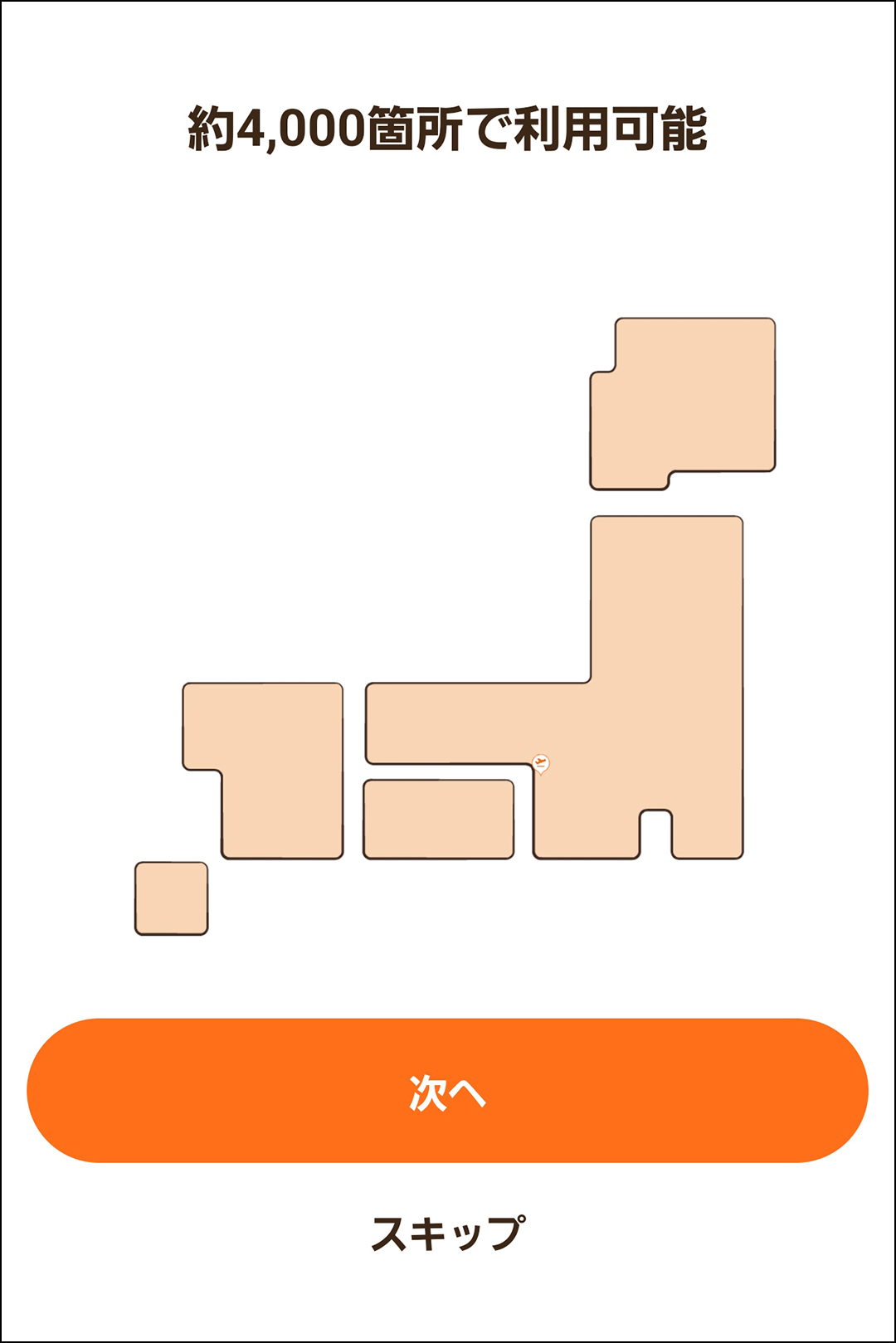 |
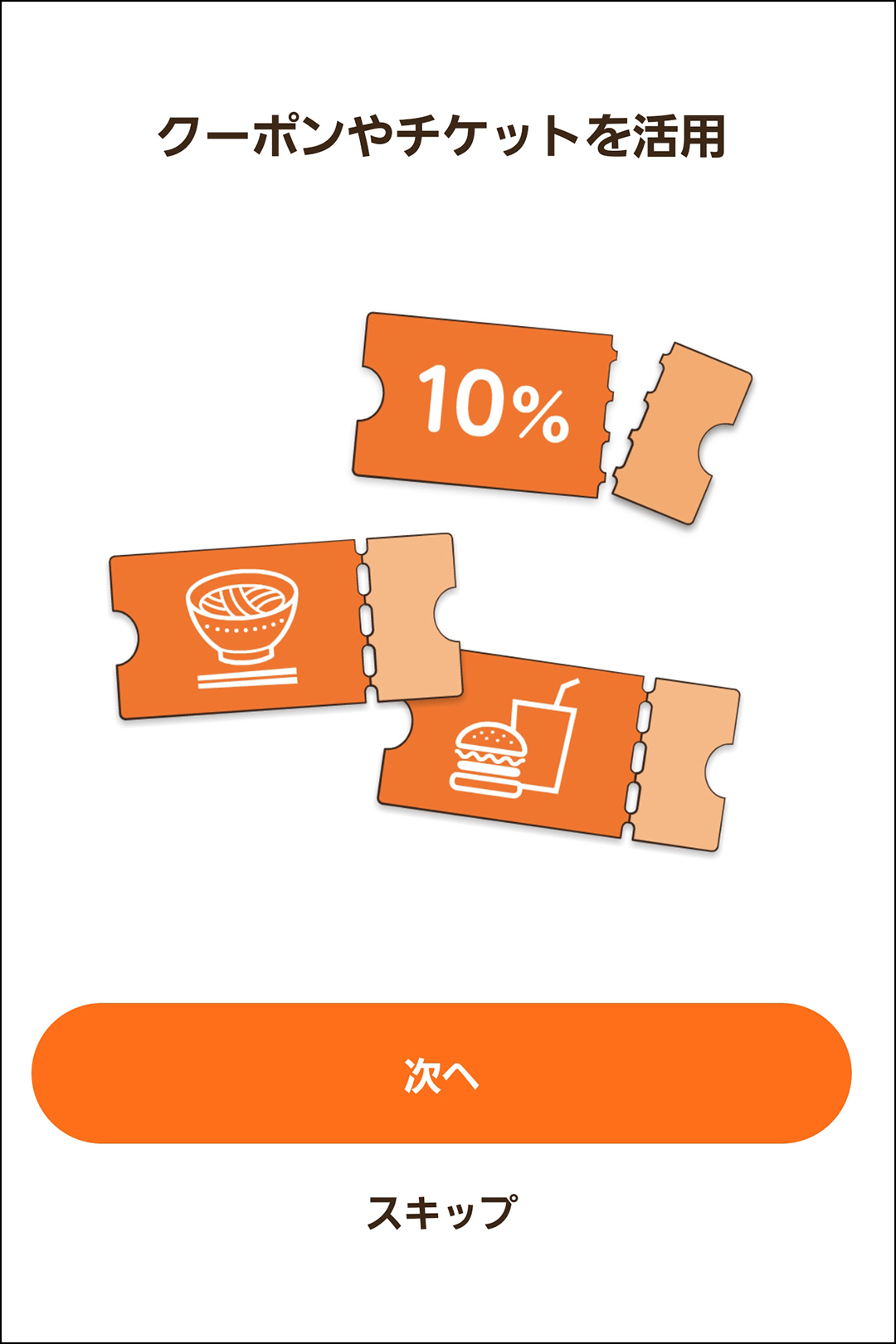 |  |
ログイン画面になります。
「アカウント登録はこちら」をタップし、「電話番号」を入力し、「利用規約」と「プライバシーポリシー」を読み確認したら、「利用規約とプライバシーポリシーに同意する」に✔を入れて「次へ」をタップします。
 |
電話番号の入力画面になります(①)。電話番号を確認し「次へ」をタップします(②)。
①
| ②
|
SMSメッセージが届くので「認証番号」入力し「次へ」をタップします(③)。
「パスワード」はお好きな8文字以上の半角英字、半角数字、記号で入力したら、パスワードの確認用にも同じパスワード入れてオッケーなら「次へ」をタップします(④)。
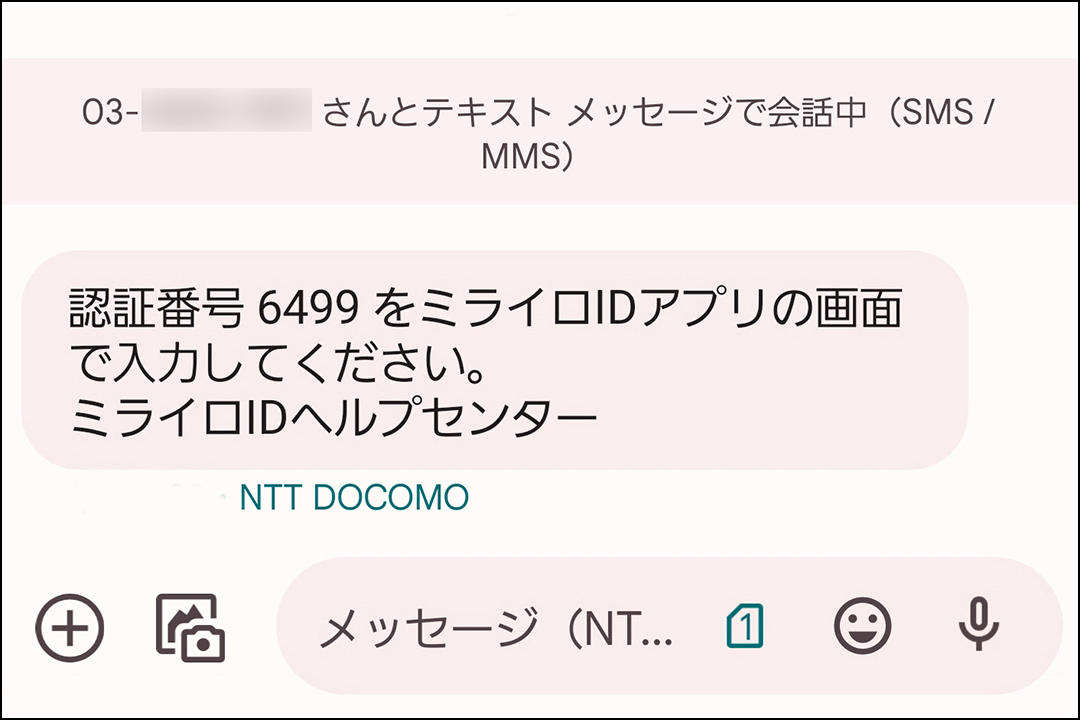 | |
③
| ④
|
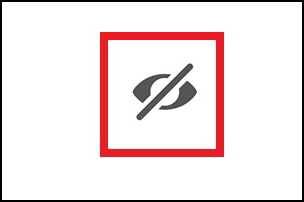 ▲赤枠のアイコンをタップするとパスワードが見えるようになります。またはパスワードをメモに書きとめるとよい
▲赤枠のアイコンをタップするとパスワードが見えるようになります。またはパスワードをメモに書きとめるとよい
身体・精神特性選択画面(⑤)になりますので、各自の特性に合わせてチェックしてください(私の場合は「下肢機能」に✔を)。チェックが終わったら、一番下にある「次へ」をタップします。
使用機器などの選択画面(⑥)になりますので、各自の使用機器に合わせてチェックしてください(私の場合は「自走式車いす」に✔を)。チェックが終わったら、一番下にある「次へ」をタップします。
※身体・精神特性、使用機器などはアカウント登録完了後、「パーソナル情報」に表示されます(変更も可能)
⑤
| ⑥
|
次の画面で「アカウント登録が完了しました。」と表示されれば、初期設定が完了です。

障害者手帳の登録
わたしの場合はここで大問題が発生
ミライロIDアプリ「ホーム」画面「手帳を登録する」をタップ(⑦)し、事前確認の❶~❸を読んで「申請へ進む」をタップします(⑧)。
⑦
| ⑧
|
障害者手帳の選択画面(⑨)になるので、各自がお持ちの障害者手帳を選択(私の場合は「身体」をタップしました)
障害者手帳に記載されている「名前」と「生年月日」を入力して「次へ」をタップ(⑩)。
⑨
| ⑩
|
障害者手帳の撮影時、注意事項を確認「撮影へ進む」タップ(⑪)。
| ⑪
|
障害者手帳の形式から「紙形式」を選択(⑫)。
⑫
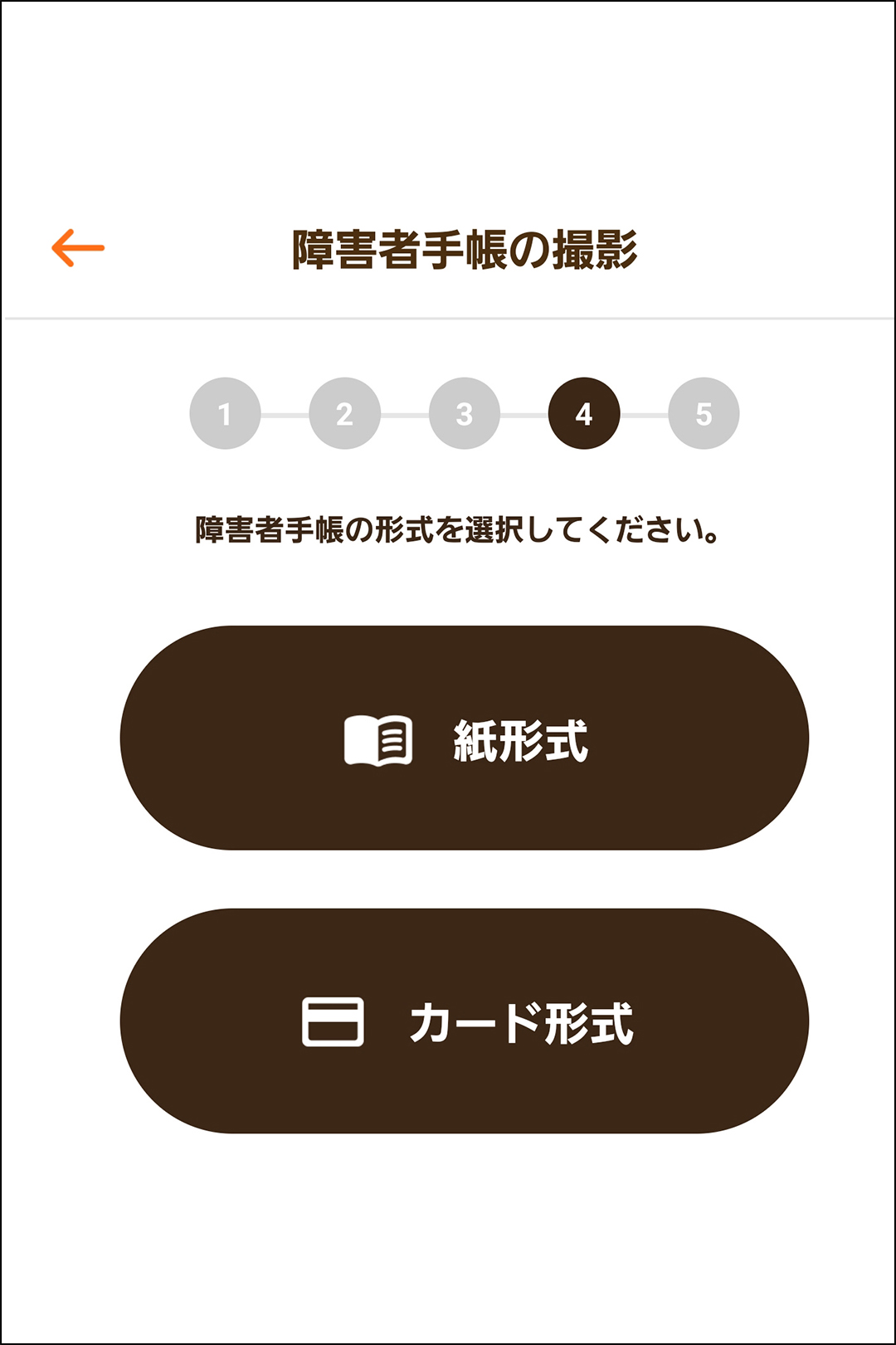
「カメラを起動する」をタップ(⑬)。
◆問題発生!!
紙の障害者手帳撮影を何度もトライしましたが、手に障がいがある私は撮影の時、手ブレでうまく撮影ができずエラーになって先に進めなくなってしまいました。
⑬
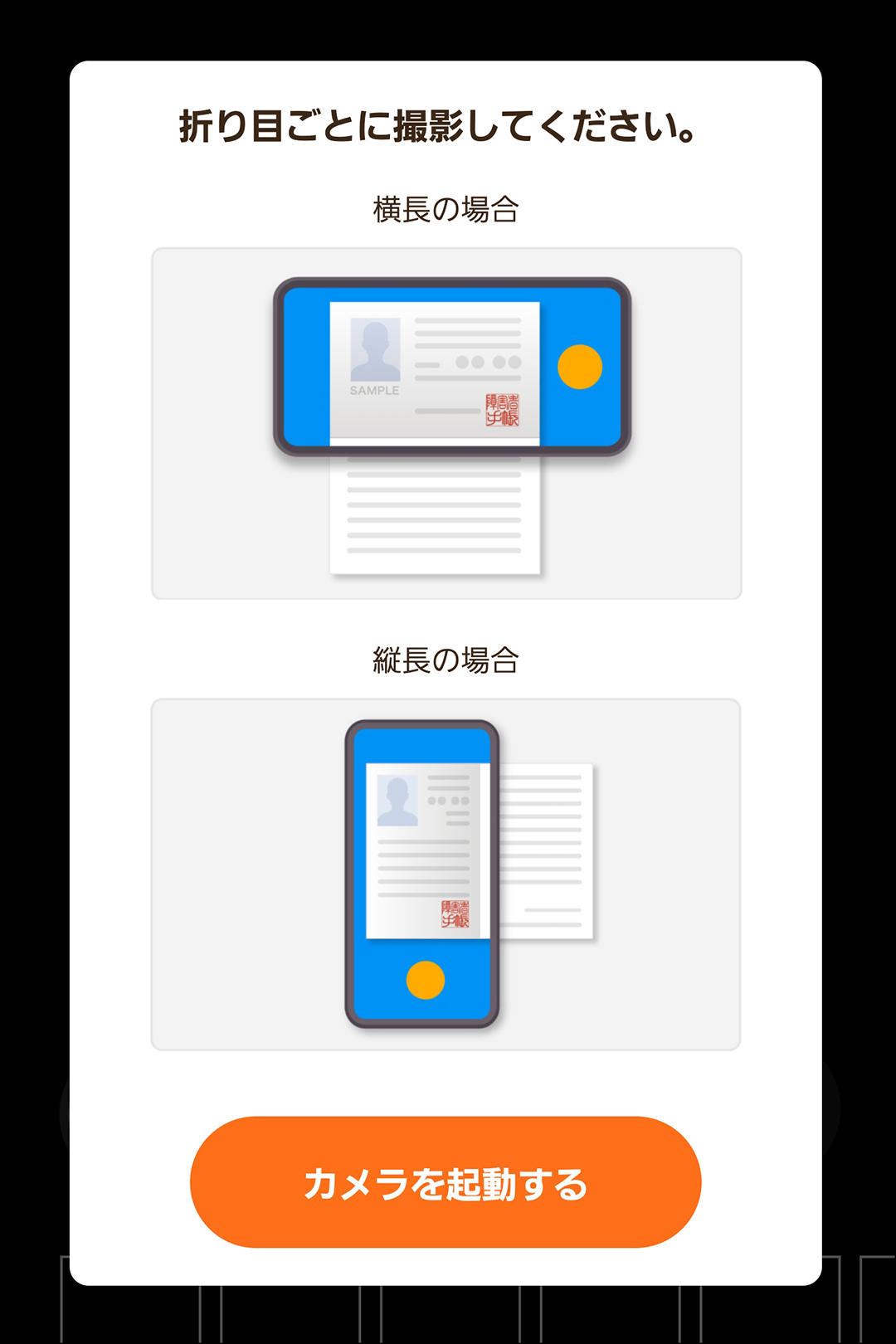
●コンビニのマルチコピーで解決できるかも
撮影はダメなので、何か他の方法がないか考えました。スマホの写真の保存形式が何かを確認したらjpgになっていました。
コンビニのマルチコピーを使ってjpgに保存し、スマホに保存したら登録できるかもしれないという発想が思い浮かび、近所のコンビニへ。
 |  |
コンビニのマルチコピーを使って障害者手帳をスキャン。スマホに取り込み、自宅に戻り登録の続きを行いました。
「エラーは発生せず!」
該当ページの写真をすべて選択して右上の「完了」をタップします(⑭)。
⑭
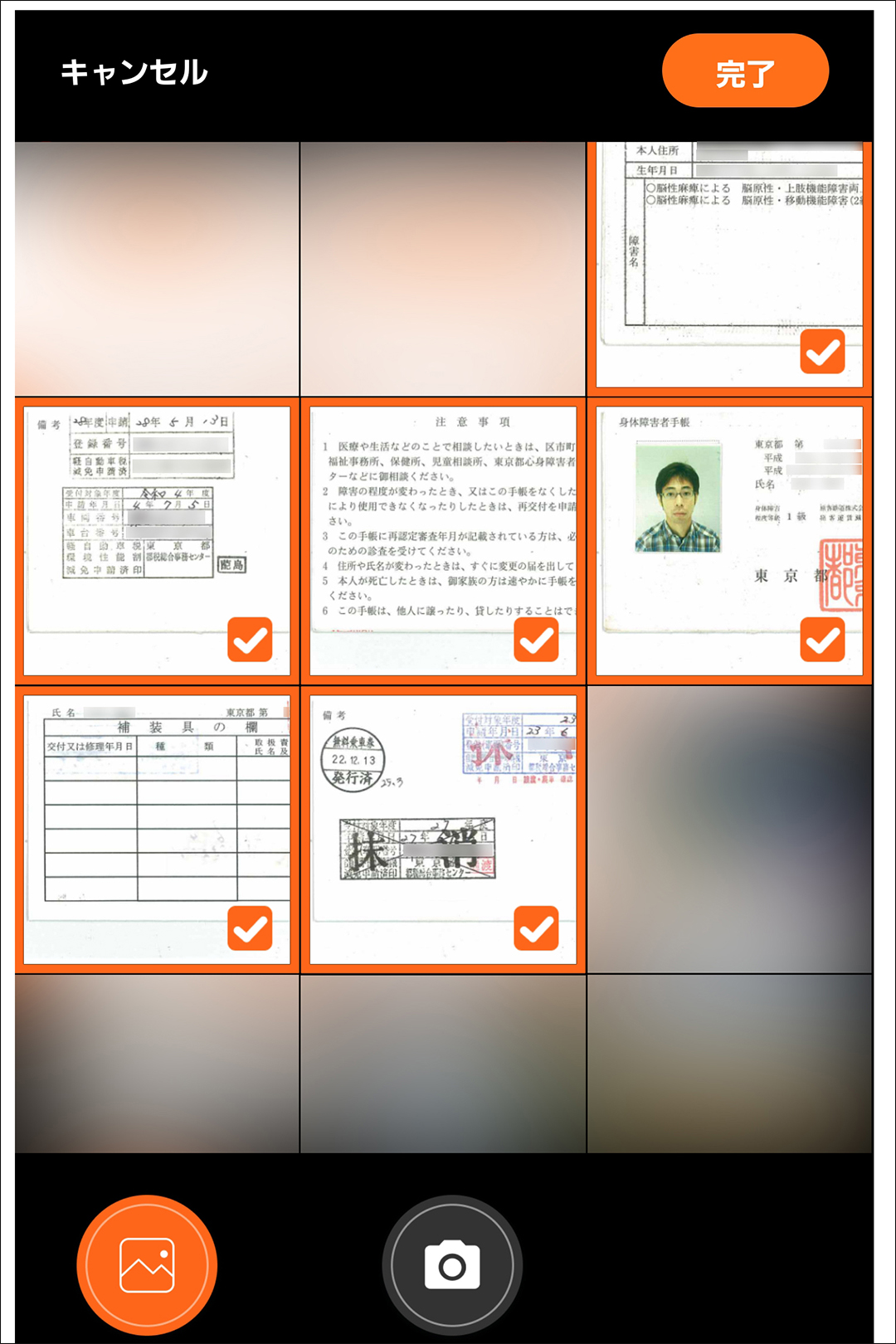
写真に不備がないかを最終確認し、すべての項目に✔チェックつけて「申請する」をタップ(⑮)。障害者手帳の登録申請が完了しました。
登録申請から登録完了まで、3営業日ほど時間がかかりました。
 |  |
⑮
|
|
登録を終えて
ミライロIDの登録は最後の障害者手帳の画像登録以外はスムーズにできました。わたしと同じように上肢に障がいがある方は、撮影でなくスキャンをおすすめします。
登録後ミライロIDで割引が受けられるサービスを使ってみています。案外サービスの範囲が広い半面、サービス提供者側がミライロIDそのものを知らないというケースもありました。
わたしたちがミライロIDを活用することで、世間に認知が広がっていくと思いますので、できるだけたくさんの場面でミライロIDを使っていきます。
最後に、わたしがいいなと思ったミライロIDで使えるサービスを紹介します。
※サービス内容は2023年7月24日現在のものです。
ミライロクーポン(グルメ)
▲ロイヤルホスト |
|
|
|
各店舗によって割引きクーポンが適用される。
利用する時は「使う」ボタンをタップしてクーポンを使ってください。
ミライロクーポン(買い物)
▲ファミリーマート |
|
|
|
|
|
各店舗によって割引きクーポンが適用される。
利用する時は「使う」ボタンをタップしてクーポンを使ってください。
ミライロクーポン(旅行) 
▲エクスペディア
https://www.expedia.co.jp/
エクスペディア|ミライロクーポンの使い方
https://mirairo-id.jp/expedia-coupon/
ミライロクーポン(交通機関)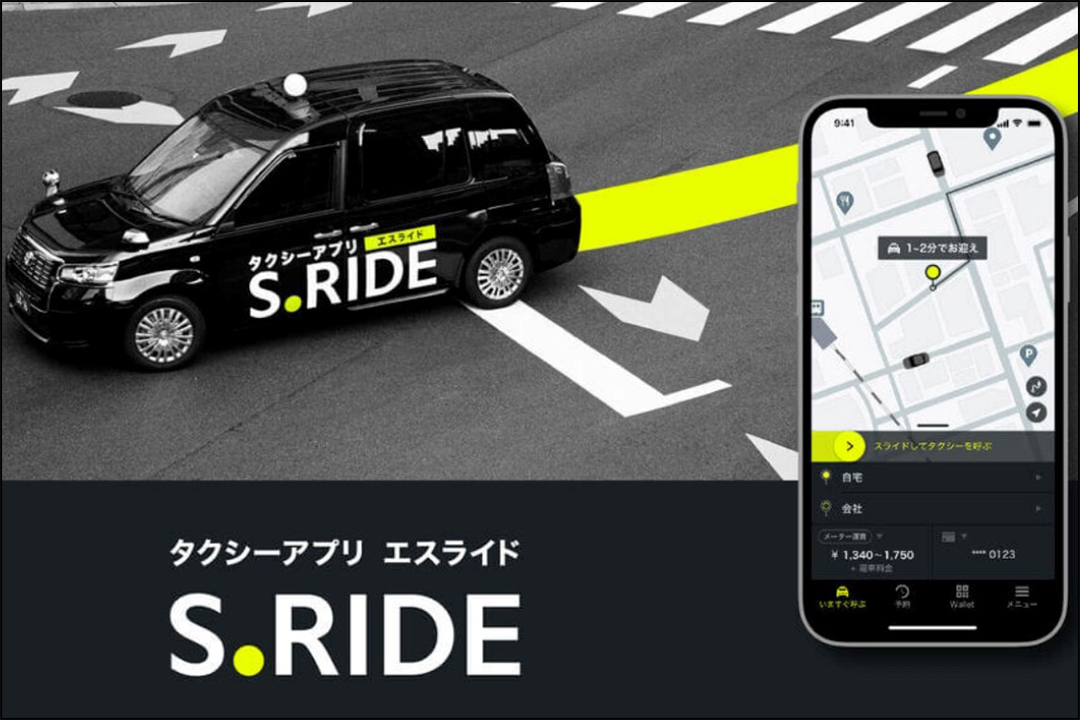
▲エスライド
https://www.sride.jp/jp/
ミライロIDが使える場所
https://mirairo-id.jp/place/
文:山田 啓介(脳性まひ・脳原性・上肢機能障害両上肢 移動機能障害)